مؤلف:
Judy Howell
تاريخ الخلق:
28 تموز 2021
تاريخ التحديث:
1 تموز 2024
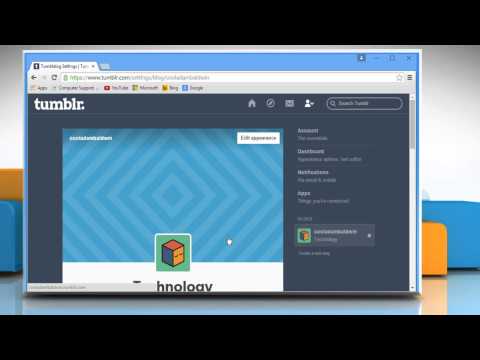
المحتوى
- لتخطو
- الطريقة الأولى من 2: تغيير عنوان URL الخاص بـ Tumblr
- الطريقة 2 من 2: إعادة توجيه عنوان URL القديم لـ Tumblr إلى عنوان URL الجديد الخاص بك
- تحذيرات
- الضرورات
هل تريد تغيير عنوان URL الخاص بك على Tumblr؟ ربما تعبت من عنوان الويب القديم أو توصلت للتو إلى عنوان جديد يناسبك بشكل أفضل. مهما كان سبب التغيير ، فإن تغيير عنوان URL الخاص بـ Tumblr (المعروف أيضًا باسم Tumblr أو عنوان الويب الخاص بك) أمر بسيط. علاوة على ذلك ، لن تفقد حتى أتباعك بها! في هذه المقالة ، يمكنك قراءة كيفية تغيير عنوان URL الخاص بـ Tumblr.
لتخطو
الطريقة الأولى من 2: تغيير عنوان URL الخاص بـ Tumblr
 افتح متصفحك.
افتح متصفحك. اذهب إلى موقع نعرفكم.
اذهب إلى موقع نعرفكم. انقر فوق الترس الموجود أعلى الصفحة.
انقر فوق الترس الموجود أعلى الصفحة. انقر فوق علامة التبويب "بدون عنوان" على الجانب الأيسر من الصفحة. يجب أن تجده ضمن علامة التبويب "التطبيقات".
انقر فوق علامة التبويب "بدون عنوان" على الجانب الأيسر من الصفحة. يجب أن تجده ضمن علامة التبويب "التطبيقات".  احذف عنوان URL القديم واكتب العنوان الجديد. يمكنك حجز أي عنوان URL لم يتم استخدامه بعد لنفسك.
احذف عنوان URL القديم واكتب العنوان الجديد. يمكنك حجز أي عنوان URL لم يتم استخدامه بعد لنفسك. - يجذب عنوان URL الجيد لـ Tumblr انتباه المتابعين المحتملين على الفور ويعطي فكرة عن موضوع مدونتك.
- يمكن أن يُحدث عنوان URL الجيد لـ Tumblr فرقًا بين التدوين أو عدم التدوين.
 انقر فوق "حفظ" في الجزء العلوي الأيمن من الصفحة. يمكنك أيضًا العثور على هذا الزر أسفل الصفحة. لقد استخدمت عنوان URL الجديد في Tumblr على الفور!
انقر فوق "حفظ" في الجزء العلوي الأيمن من الصفحة. يمكنك أيضًا العثور على هذا الزر أسفل الصفحة. لقد استخدمت عنوان URL الجديد في Tumblr على الفور! - ضع في اعتبارك عواقب تغيير عنوان URL الخاص بك. إذا قمت بتغيير عنوان URL الخاص بك ، فسيتم تغيير جميع الصفحات المرتبطة بمدونتك تلقائيًا على الفور. ستظهر المشاركات الفردية الآن أيضًا ضمن عنوان URL الجديد الخاص بك.
- الروابط المضمنة (التي تؤدي إلى صفحات أخرى) ، وكذلك صفحة "الأرشيف" ، على سبيل المثال ، يتم تحديثها تلقائيًا.
- سيتعين عليك تحرير الروابط التي أضفتها يدويًا - على سبيل المثال إلى وصف خارج Tumblr.
الطريقة 2 من 2: إعادة توجيه عنوان URL القديم لـ Tumblr إلى عنوان URL الجديد الخاص بك
- أنشئ مدونة ثانية. يمكنك اختيار إنشاء مدونة ثانية بنفس عنوان URL لمدونة Tumblr القديمة. على سبيل المثال ، الأشخاص الذين يحاولون الانتقال مباشرة إلى صفحتك القديمة ستتم إعادة توجيههم تلقائيًا إلى عنوان URL الجديد في Tumblr.
 انتقل إلى "تخصيص المظهر". انقر فوق "تحرير HTML".
انتقل إلى "تخصيص المظهر". انقر فوق "تحرير HTML".  اضبط كود html. احذف الكود الحالي واستبدله بـ: meta http-equiv = "Refresh" content = "# WAIT؛ url = BRANDNEWURL">
اضبط كود html. احذف الكود الحالي واستبدله بـ: meta http-equiv = "Refresh" content = "# WAIT؛ url = BRANDNEWURL">  أدخل اسم مدونتك الجديدة. استبدل "BRANDNEWURL" باسم عنوان URL الجديد لـ Tumblr.
أدخل اسم مدونتك الجديدة. استبدل "BRANDNEWURL" باسم عنوان URL الجديد لـ Tumblr.  أدخل عدد الثواني التي تمر قبل إعادة توجيه الزوار. استبدل "WAIT" بعدد الثواني التي يتعين على الزوار انتظارها قبل إعادة توجيههم إلى صفحتك الجديدة. يمكنك إدخال "01" لثانية واحدة ، ولكن أيضًا "10" إذا كنت تريد الانتظار لفترة أطول.
أدخل عدد الثواني التي تمر قبل إعادة توجيه الزوار. استبدل "WAIT" بعدد الثواني التي يتعين على الزوار انتظارها قبل إعادة توجيههم إلى صفحتك الجديدة. يمكنك إدخال "01" لثانية واحدة ، ولكن أيضًا "10" إذا كنت تريد الانتظار لفترة أطول.
تحذيرات
- ستفقد الروابط التي تشير إلى مدونتك أو منشوراتك القديمة عن طريق تغيير عنوان URL الخاص بك.
- قد لا يتمكن مستخدمو Tumblr الجدد من إعادة توجيه الزائرين من صفحتهم القديمة إلى صفحتهم الجديدة.
الضرورات
- خدمة الإنترنت
- حساب Tumblr
- عنوان URL أو عنوان ويب أفضل



